Magic Bus ♪~Affiliate~♪
Moonbazz Purple Haze 文天祥
2013
★AOMEI Partition Assistant★
新しいHDDを購入したので、データを移動させる必要に迫られ、AOMEI Partition Assistantを利用して移動させました。
EaseUS Todo Backupもインストールしていたんですが、こちらではフォーマットしていないHDDを認識せず、移動先の候補に挙がって来ませんでした。
どうやらEaseUS Todo Backupでは、先にHDDをフォーマットしなければいけないようです。
AOMEI Partition Assistantでは、買ったばかりのHDDに、直接移動させることが可能なので、その分手間が省けます。
また、移動させる時に、パーティションのサイズも変更できます。
OSが入っているパーティションもサイズ変更可能なので、自分の使いやすいようにサイズを調整しておば良いと思います。
HDDの引っ越しだけでなく、パーティションの追加や結合、分離も出来るので、これ一つでパーティションの操作は、一通りできる感じですね。
なんといっても、データが入っているパーティションを、操作できるというのが魅力だと思います。
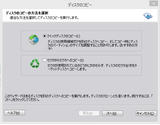
新しいHDDを購入したので、データを移動させる必要に迫られ、AOMEI Partition Assistantを利用して移動させました。
EaseUS Todo Backupもインストールしていたんですが、こちらではフォーマットしていないHDDを認識せず、移動先の候補に挙がって来ませんでした。
どうやらEaseUS Todo Backupでは、先にHDDをフォーマットしなければいけないようです。
AOMEI Partition Assistantでは、買ったばかりのHDDに、直接移動させることが可能なので、その分手間が省けます。
また、移動させる時に、パーティションのサイズも変更できます。
OSが入っているパーティションもサイズ変更可能なので、自分の使いやすいようにサイズを調整しておば良いと思います。
HDDの引っ越しだけでなく、パーティションの追加や結合、分離も出来るので、これ一つでパーティションの操作は、一通りできる感じですね。
なんといっても、データが入っているパーティションを、操作できるというのが魅力だと思います。
PR
2013
2013
★TeraCopy★
ファイルをコピーする必要に迫られ、Windows標準の機能でやろうと思ったんですが、上手くいきませんでした。
原因として考えられるのは、ファイルやフォルダの合計サイズが大き過ぎるのか、ファイルやフォルダの数が多過ぎるのか、あるいはその両方なのか、とにかく纏めてコピーする事が出来なかったので、そういった事が出来るソフトを探してみました。
そこで見つけたのが「TeraCopy」です。
Windows標準のコピーや移動に置き換えることも可能で、置き換えたことを意識せず、普通に右クリックでも使えるようです。
ソフトのインターフェイスを使う場合は、コピーや移動をしたいフォルダやファイルを、指定された所にドラッグ&ドロップするだけなので、簡単に使えると思います。
「詳細表示」を表示しておけば、ファイルやフォルダのコピーや移動を確認できるので、Windows標準のものより親切な感じですね。
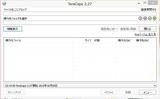
ファイルをコピーする必要に迫られ、Windows標準の機能でやろうと思ったんですが、上手くいきませんでした。
原因として考えられるのは、ファイルやフォルダの合計サイズが大き過ぎるのか、ファイルやフォルダの数が多過ぎるのか、あるいはその両方なのか、とにかく纏めてコピーする事が出来なかったので、そういった事が出来るソフトを探してみました。
そこで見つけたのが「TeraCopy」です。
Windows標準のコピーや移動に置き換えることも可能で、置き換えたことを意識せず、普通に右クリックでも使えるようです。
ソフトのインターフェイスを使う場合は、コピーや移動をしたいフォルダやファイルを、指定された所にドラッグ&ドロップするだけなので、簡単に使えると思います。
「詳細表示」を表示しておけば、ファイルやフォルダのコピーや移動を確認できるので、Windows標準のものより親切な感じですね。
2013
★WinDNA7 Ver1.05★
現在、最も多く使われているWindowsOSはWindows7ですが、WinDNA7は、Windows7専用のチューンナップソフトです。
Windows7は、古い性能の落ちるPCでも、ある程度快適に動くようにする機能を持っていますが、マルチコアのCPUを使っているPCでは、これが逆に足かせになるようなケースがあるようです。
このソフトは、そういった機能をオフに出来るソフトです。
また、色々な細かい設定も可能なので、使っているPCに合わせて、使いやすい状態に改善していく事も可能です。
ベストの設定というのは、使っているPCの能力によって変わってくるので、一概には言えません。
ただ、チェックボックスにチェックを入れる入れないで変更し、後はOKを押すだけなので、操作そのものは簡単です。
OKを押すと、PCは再起動されるので、他の事をしながらというのは、やらない方が良さそうです。
ソフトはインストール不要なので、任意の所に解凍し、そこから起動するか、ショートカットをタスクバーかデスクトップに作成しておくのがいいと思います。
どの程度効果があるかはPCによりけりですが、邪魔にはならないので、Windows7を使っているのなら、入れておいて損はないソフトです。
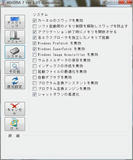
現在、最も多く使われているWindowsOSはWindows7ですが、WinDNA7は、Windows7専用のチューンナップソフトです。
Windows7は、古い性能の落ちるPCでも、ある程度快適に動くようにする機能を持っていますが、マルチコアのCPUを使っているPCでは、これが逆に足かせになるようなケースがあるようです。
このソフトは、そういった機能をオフに出来るソフトです。
また、色々な細かい設定も可能なので、使っているPCに合わせて、使いやすい状態に改善していく事も可能です。
ベストの設定というのは、使っているPCの能力によって変わってくるので、一概には言えません。
ただ、チェックボックスにチェックを入れる入れないで変更し、後はOKを押すだけなので、操作そのものは簡単です。
OKを押すと、PCは再起動されるので、他の事をしながらというのは、やらない方が良さそうです。
ソフトはインストール不要なので、任意の所に解凍し、そこから起動するか、ショートカットをタスクバーかデスクトップに作成しておくのがいいと思います。
どの程度効果があるかはPCによりけりですが、邪魔にはならないので、Windows7を使っているのなら、入れておいて損はないソフトです。
2013
最新記事





